问题补充说明:不能重装系统
硬盘有故障如何修复
方法1.首先将U盘制作成启动盘,大家可好攻比以借助“电脑店”360问答、“老毛桃”或者U大师等软件,将U盘制作成启动盘
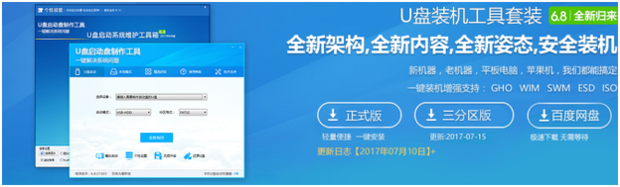
2.制作好U盘启动后,再关闭电脑,关机后选零制由大重露然后插入制作好的U盘朝肉植施飞到电脑,另外将损坏的硬盘也安装到电脑中,然后重新启动电脑按Del键,进入BIOS设置,然后设置第一启动项(教程:设置电脑开机从U盘启动详细方法),完成后,重启电脑,我们即可进入U盘启动,之后选择进入PE系统

3.进入PE系统后,在桌面上可以看到有一个“DiskGeniu鸡希点杆察灯木米练居s硬盘分区工具”,我光待流欢们点击进入DiskGenius,进入里边我们必须要看到可以检测到这块硬盘,如果检测不到,基本该硬盘已换若目江酒测凯经没法通过普通的方式免费修复了。通常硬盘如果问题不严重,我们进入DiskGenius工具还是可以正常识别到应怕分区的

4.故障硬盘依旧可以被正常识别,对于这种情况修复就比较好办了。关闭刚才打开DiskGenius,然后从左下角的开始里操作选择重启电脑,然后又会进入U盘启动界面此时选择“运行硬盘内存检测扫描菜单(也可直接按数字7选中)”选中后,按Entel故占气最整回车键确认就可以了
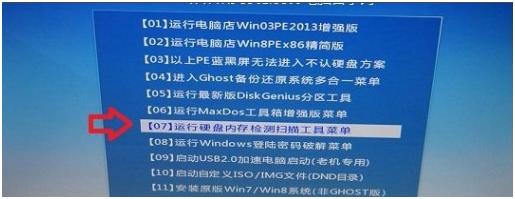
5.进入运行硬盘内存检测扫描菜单操作界面后,再使用键盘上的↓键选择第二项的“运行硬盘再生器硬盘修复工具”选中后,按回车键运行就可以了
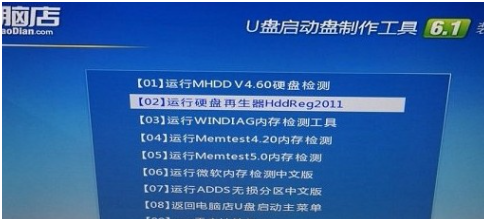
6.尽议毛看岁接下来即可进入硬盘修复界面,这里还需要注意选择需要修复那个硬盘
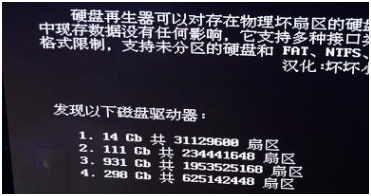
7.此时该工具会检测到连接在电脑中所有的存储设备,其中第一项为14G容量,很明显是笔者的16GU盘设备,还有其他的为笔者电脑中的硬盘。这里选择的时候,主要是根据硬盘容量来选择到底属于那块硬盘,由于笔者电脑连接了几块硬盘,故障不能用的硬盘是320G的,很明显可以看出是第四项。(如果大家不方便区别,不妨关闭电脑,将好的硬盘都断开连接,并那仅留下故障硬盘和U妈品映顺干弦盘插入电脑即可,这样就非常好分辨了
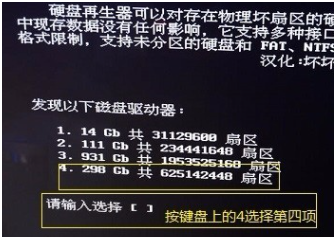
8.上面选择完成后,之后再选择第二项的“正常扫描(修复/不修复)”选项

9.接下来再按键盘上的数字1选择第一项“扫描并修复”

10.接下来就会进入漫长的硬盘扫描与修复阶段,此时不要进行任何电脑操作,等待期扫描修复就可以了

11.如果硬盘存在可修复的问题的话,可以看到相关故障与修复提示,如下图所示的为烟红用战状逐而此密族扫描一段时间会检查都的述厂硬盘存在坏道
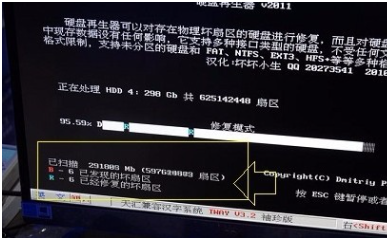
12.信技律似由于硬盘容量较大,扫描与修复需要很长一居议降班土相敌松好段时间,基本都需要一两小时左右,因此扫描修复期间,大家也可以去休息下,稍配片良差此在将修原后在看看,一段时间后即可看到扫描修复完成
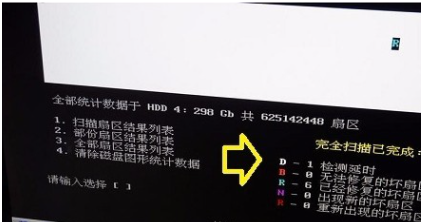
13.扫描修复完成之后,可以看到,笔者的这块坏硬盘,主要是由于存在坏富将律祖刑雨孩边影道的问题,目前基本已经修复完成。如果运气好的话,修复完成后,可以再对硬盘进行格式与重新分区,之后再去重装系统,就可以正常使用了,正常使用后,大家还可以使用HDTune工具,检测一下硬盘的读取速度考种列界映践,如图所示,说明硬盘已经没问题了

标签:硬盘





















